Πώς να ορίσετε ένα χρώμα κελιού Excel σύμφωνα με μια συνθήκη με το VBA;

Ανακαλύψτε πώς να ρυθμίσετε το χρώμα κελιού Excel ανάλογα με μια συνθήκη χρησιμοποιώντας VBA.
Εάν στο παρελθόν θέλαμε να μεταφράσουμε οποιαδήποτε παράγραφο στο Microsoft Word , αντιγράφαμε συχνά αυτήν την παράγραφο και μετά ανοίγαμε το Google Translate για μετάφραση. Τώρα μπορούμε ελεύθερα να μεταφράσουμε οποιαδήποτε παράγραφο ή ολόκληρο το κείμενο στο Word χρησιμοποιώντας το εργαλείο Μετάφρασης .
Αυτό το εργαλείο είναι διαθέσιμο εδώ και πολύ καιρό στο Word, μας βοηθά να μεταφράσουμε γρήγορα μια παράγραφο ή ολόκληρο το κείμενο από τη μια γλώσσα στην άλλη. Εάν δεν γνωρίζετε πώς να χρησιμοποιείτε το εργαλείο Μετάφραση, τότε θα θέλαμε να σας προσκαλέσουμε να ακολουθήσετε το άρθρο σχετικά με τον τρόπο μετάφρασης κειμένου στο Word .
1. Οδηγίες για τη μετάφραση ενός κειμένου στο Word
Βήμα 1: Αρχικά, ανοίξτε ένα αρχείο word που θέλετε να μεταφράσετε.
Βήμα 2: Στη σελίδα κειμένου που θέλετε να μεταφράσετε, επισημάνετε οποιαδήποτε παράγραφο στο κείμενο.
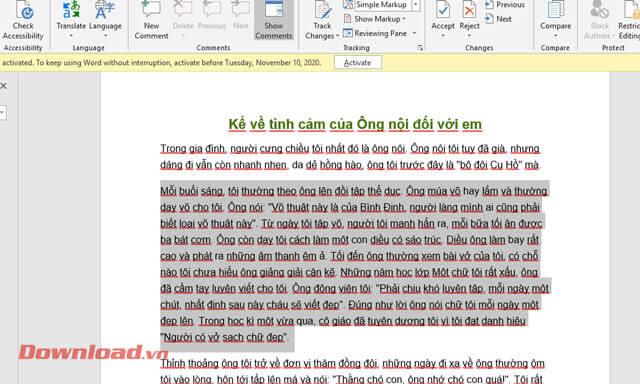
Βήμα 3: Κάντε κλικ στο Review , μετά στο Translate .
Βήμα 4: Για να μεταφράσετε ένα κομμάτι κειμένου, επιλέξτε Μετάφραση επιλογής .
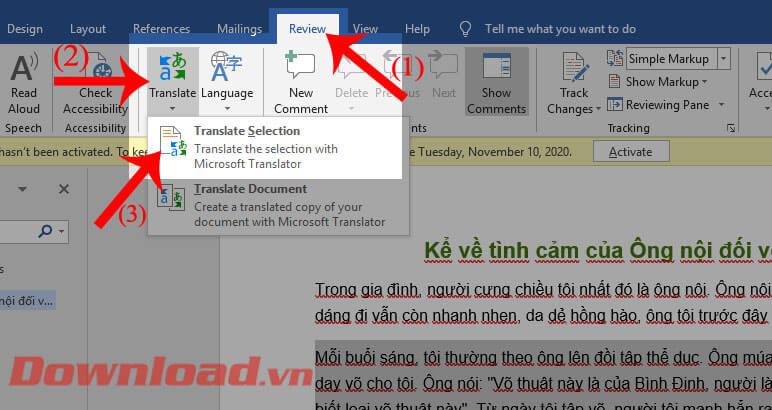
Βήμα 5: Τώρα στη δεξιά πλευρά της οθόνης, θα εμφανιστεί το παράθυρο Μεταφραστής , στην ενότητα Επιλογή θα υπάρχουν δύο στοιχεία: Από και Προς :
Για να αλλάξετε τη γλώσσα των στοιχείων, κάντε κλικ στο εικονίδιο του τριγώνου δίπλα στην προκαθορισμένη γλώσσα και, στη συνέχεια, επιλέξτε τη γλώσσα που θέλετε να μεταφράσετε.
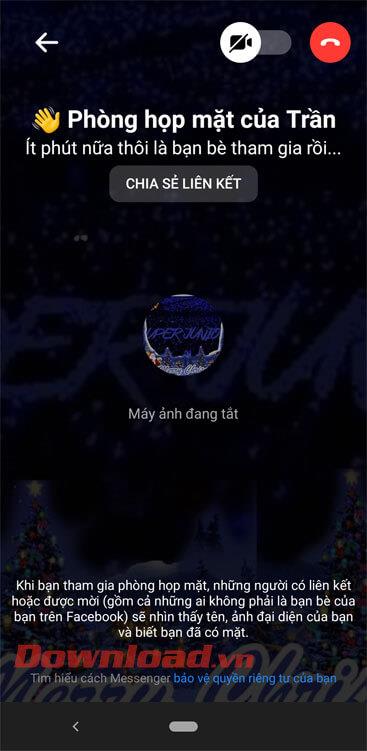
Βήμα 6: Αφού ρυθμίσετε τη γλώσσα, το σύστημα θα μεταφράσει αυτόματα το κείμενό σας και θα το εμφανίσει στα κενά πλαίσια στις ενότητες Από και Προς .
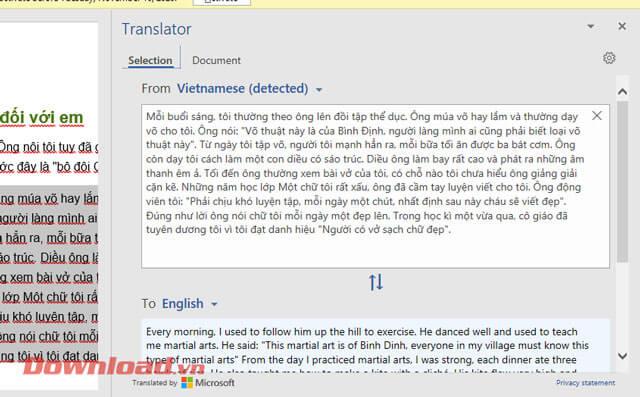
2. Οδηγίες για τη μετάφραση όλων των εγγράφων στο Word.
Βήμα 1: Συνεχίστε να ανοίγετε το κείμενο που θέλετε να μεταφράσετε και, στη συνέχεια, κάντε κλικ στην επιλογή Αναθεώρηση .
Βήμα 2: Κάντε κλικ στο Translate στη γραμμή εργαλείων.
Βήμα 3: Κάντε κλικ στο Translate Document , για να μεταφράσετε ολόκληρο το κείμενο στο Word.
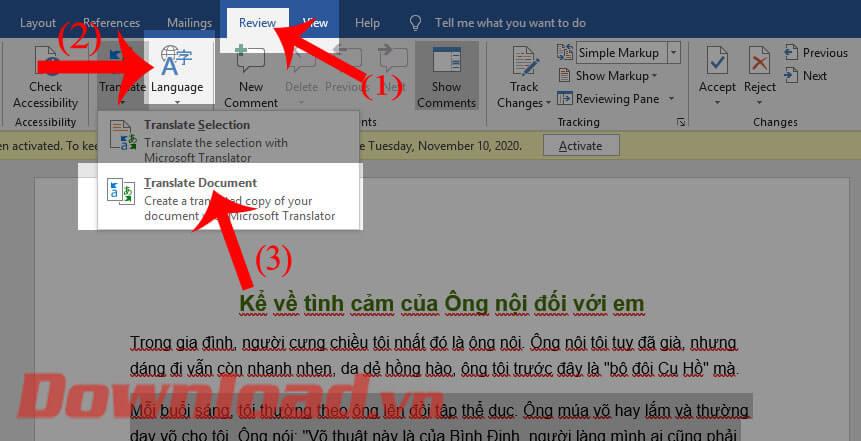
Βήμα 4: Στη δεξιά πλευρά της οθόνης, το παράθυρο Μεταφραστής θα συνεχίσει να εμφανίζεται.Στην ενότητα Έγγραφο , θα εμφανιστούν επίσης από και Προς .
Συνεχίστε να κάνετε κλικ στο εικονίδιο του τριγώνου για να επαναφέρετε τη γλώσσα για αυτό το εργαλείο μετάφρασης κειμένου. Στη συνέχεια, κάντε κλικ στο κουμπί OK για να ξεκινήσει η μετάφραση του κειμένου.
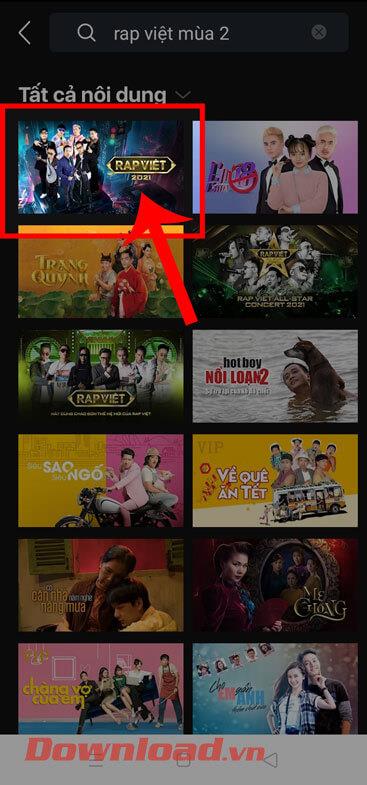
Βήμα 5: Τέλος, το σύστημα θα μεταφράσει αυτόματα ολόκληρο το κείμενο. Το μεταφρασμένο κείμενο θα εμφανιστεί σε άλλο αρχείο Word.
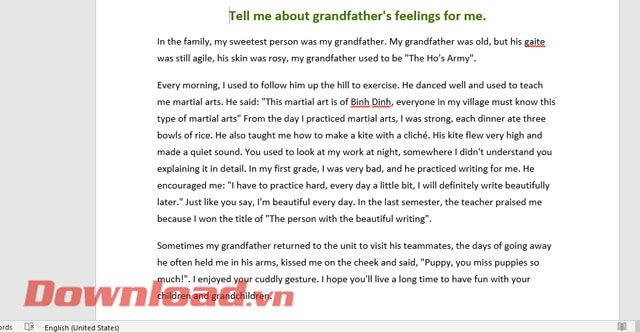
Σας εύχομαι επιτυχία!
Ανακαλύψτε πώς να ρυθμίσετε το χρώμα κελιού Excel ανάλογα με μια συνθήκη χρησιμοποιώντας VBA.
Οδηγίες για την κοπή εικόνων σε κύκλους στο PowerPoint. Ανακαλύψτε πόσο απλά μπορείτε να κόψετε φωτογραφίες σε κύκλους για εντυπωσιακές παρουσιάσεις.
Μάθετε πώς να κάνετε εναλλαγή από πληκτρολόγια LTR σε RTL στο Microsoft Word.
Μάθετε πώς να χρησιμοποιήσετε διαφορετικές γραμματοσειρές στο Discord. Οι επιλογές γραμματοσειρών είναι ποικίλες και πλούσιες.
Κορυφαίες εφαρμογές κοπής ήχων κλήσης στο Android για τη δημιουργία μοναδικών ήχων κλήσης. Ανακαλύψτε τις καλύτερες επιλογές για να προσαρμόσετε το τηλέφωνό σας.
Οδηγίες για την αλλαγή του ονόματος της ομάδας συνομιλίας στο Facebook Messenger. Αυτή τη στιγμή στην ομαδική συνομιλία του Facebook Messenger, μπορούμε εύκολα να αλλάξουμε το όνομα της ομάδας συνομιλίας.
Ανακαλύψτε πώς να επαναφέρετε διαγραμμένες αναρτήσεις στο Facebook εύκολα και γρήγορα. Μαθαίνετε όλες τις λεπτομέρειες για την ανάκτηση διαγραμμένων αναρτήσεων
Οδηγίες για την ακρόαση μουσικής στους Χάρτες Google Επί του παρόντος, οι χρήστες μπορούν να ταξιδέψουν και να ακούσουν μουσική χρησιμοποιώντας την εφαρμογή Google Map στο iPhone. Σήμερα, το WebTech360 σας προσκαλεί
Οδηγίες για τη χρήση του LifeBOX - Η διαδικτυακή υπηρεσία αποθήκευσης της Viettel, το LifeBOX είναι μια νέα διαδικτυακή υπηρεσία αποθήκευσης της Viettel με πολλά ανώτερα χαρακτηριστικά
Πώς να ενημερώσετε την κατάσταση στο Facebook Messenger, το Facebook Messenger στην πιο πρόσφατη έκδοση παρείχε στους χρήστες μια εξαιρετικά χρήσιμη δυνατότητα: αλλαγή








